Creare un sito WordPress
WordPress è un cms (Content Management System) open source usato da oltre il 40% del Web per creare siti Web, blog e altre applicazioni. WordPress può essere eseguito in alcuni servizi di Azure diversi: servizio Azure Kubernetes, Macchine virtuali, app contenitore di Azure e servizio app Azure. Per un elenco completo delle opzioni di WordPress in Azure, vedere WordPress in Azure Marketplace.
In questo argomento di avvio rapido si apprenderà come creare e distribuire il primo sito WordPress in app Azure Servizio in Linux con Database di Azure per MySQL - Server flessibile usando l'elemento WordPress di Azure Marketplace servizio app. Questa guida introduttiva usa il livello Standard per l'app e un livello Burstable, B2s per il database e comporta un costo per la sottoscrizione di Azure. Per i prezzi, visitare servizio app prezzi, prezzi Database di Azure per MySQL, prezzi rete per la distribuzione di contenuti e prezzi Archiviazione BLOB di Azure.
Per completare questa guida introduttiva, è necessario un account Azure con una sottoscrizione attiva. Creare un account gratuitamente.
Creare un sito WordPress usando portale di Azure
Per iniziare a creare il sito WordPress, passare a https://portal.azure.com/#create/WordPress.WordPress.
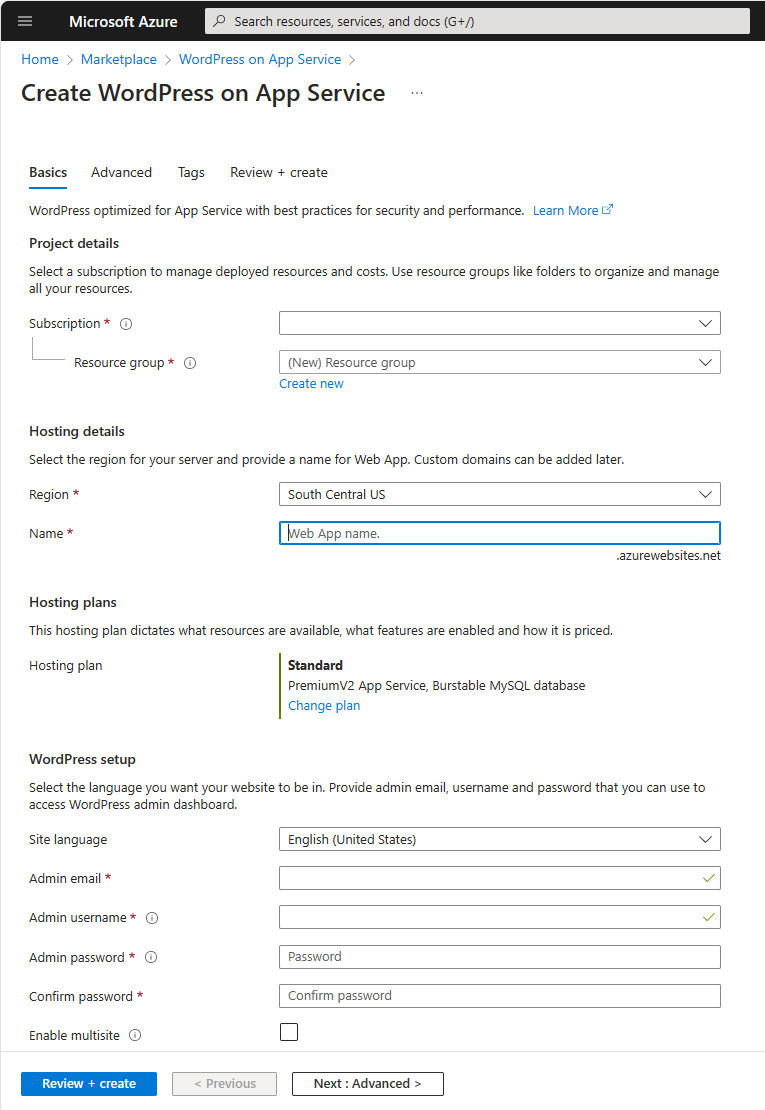
Nella scheda Informazioni di base, in Dettagli progetto, verificare che sia selezionata la sottoscrizione corretta. Selezionare Crea nuovo gruppo di risorse e digitare
myResourceGroupil nome.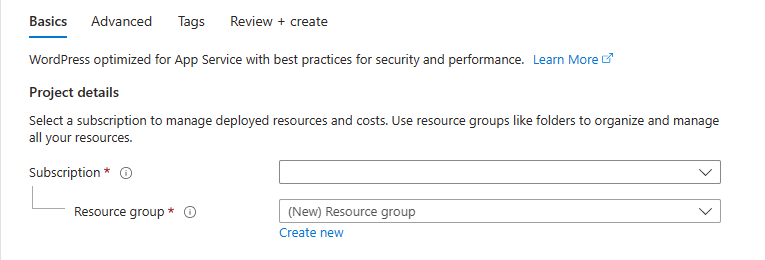
In Dettagli hosting selezionare un'area da cui si vuole gestire l'app e quindi digitare un nome univoco globale per l'app Web. In Piani di hosting selezionare Standard. Selezionare Cambia piano per visualizzare le funzionalità e i confronti dei prezzi.
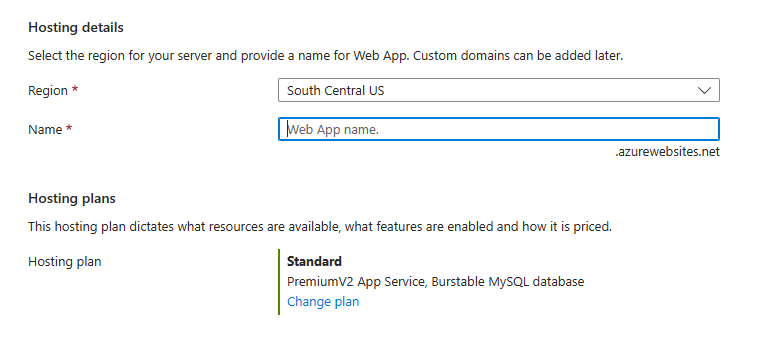
In Configurazione di WordPress scegliere la lingua del sito preferita, quindi digitare un indirizzo di posta elettronica Amministrazione, Amministrazione nome utente e Amministrazione password. Il messaggio di posta elettronica di Amministrazione viene usato solo per l'accesso amministrativo di WordPress. Deselezionare la casella di controllo Abilita più siti .
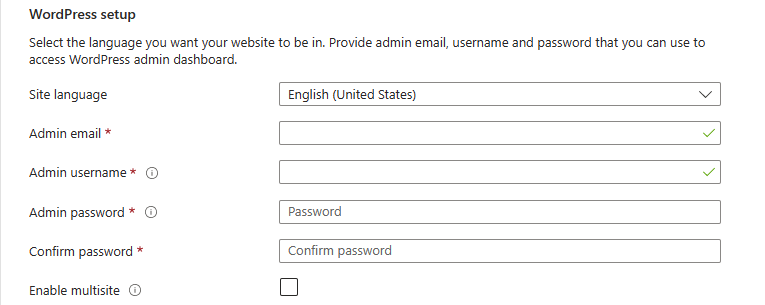
Selezionare la scheda Avanzate. Se non si ha familiarità con un Rete CDN di Azure, una frontdoor di Azure o un Archiviazione BLOB, deselezionare le caselle di controllo. Per altre informazioni sulle opzioni di distribuzione del contenuto, vedere WordPress in servizio app.
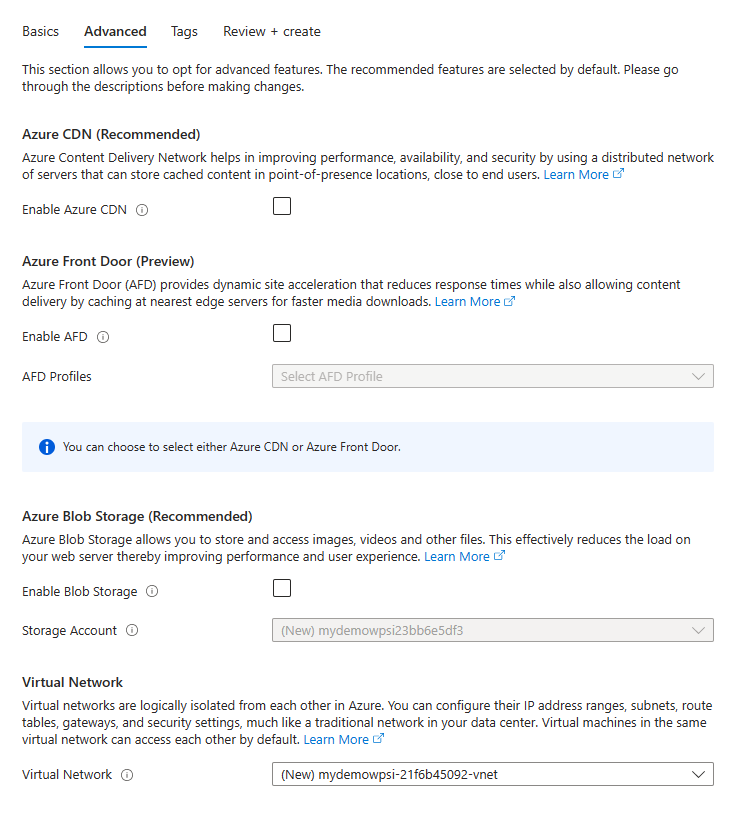
Nota
L'app WordPress richiede almeno una rete virtuale con uno spazio indirizzi /23.
Selezionare la scheda Rivedi e crea . Dopo l'esecuzione della convalida, selezionare il pulsante Crea nella parte inferiore della pagina per creare il sito WordPress.

Passare all'URL del sito e verificare che l'app sia in esecuzione correttamente. Il caricamento del sito potrebbe richiedere alcuni minuti. Se si riceve un errore, attendere qualche minuto e quindi aggiornare il browser.
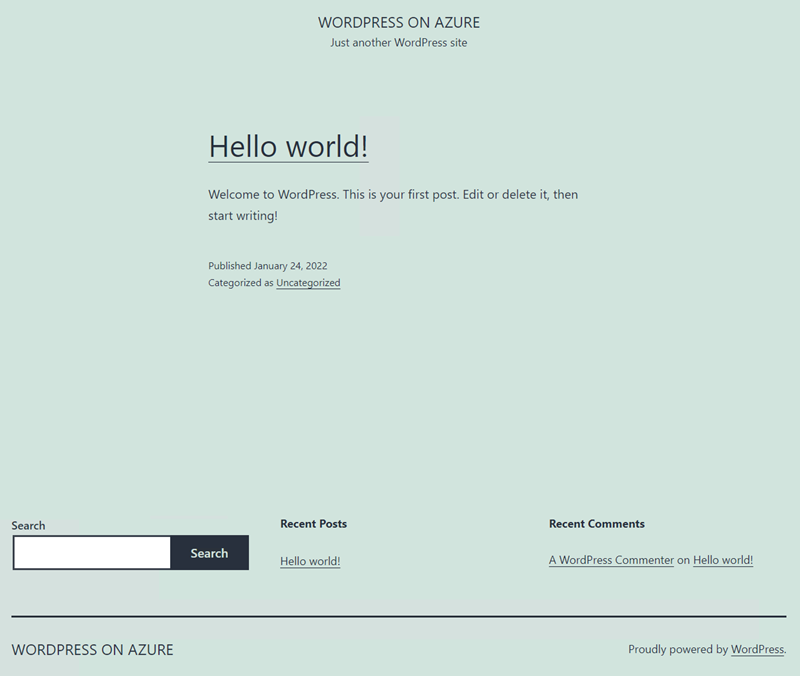
Per accedere alla pagina di Amministrazione WordPress, passare a
/wp-admine usare le credenziali create nel passaggio di installazione di WordPress.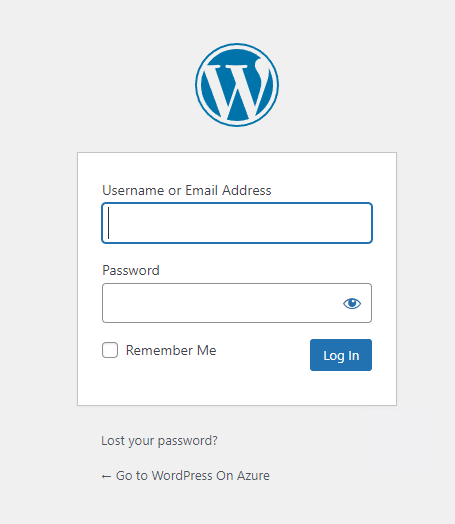
Pulire le risorse
Quando non sono più necessari, è possibile eliminare il gruppo di risorse, il servizio app e tutte le risorse correlate.
Nella pagina di panoramica servizio app fare clic sul gruppo di risorse creato nel passaggio Crea sito WordPress usando portale di Azure passaggio.
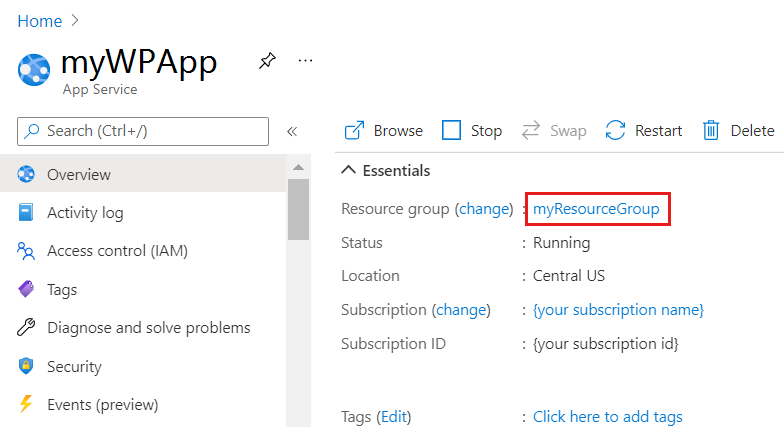
Nella pagina del gruppo di risorse selezionare Elimina gruppo di risorse. Confermare il nome del gruppo di risorse da terminare eliminando le risorse.
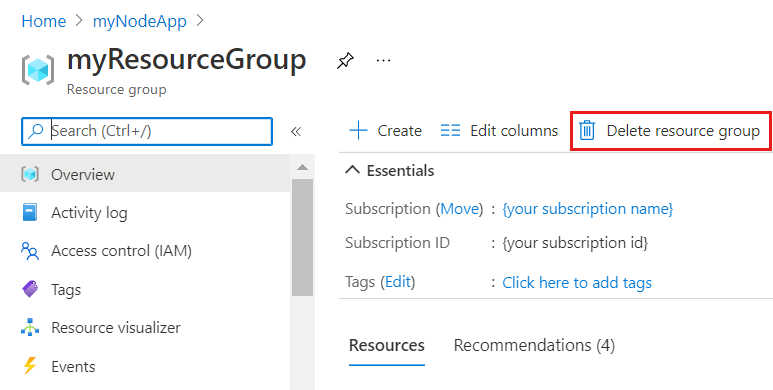
Gestire il server flessibile MySQL, il nome utente o la password
Il server flessibile MySQL viene creato dietro un Rete virtuale privato e non è possibile accedervi direttamente. Per accedere o gestire il database, usare phpMy Amministrazione distribuito con il sito WordPress. È possibile accedere a phpMy Amministrazione seguendo questa procedura:
- Passare all'URL: https://
<sitename>.azurewebsites.net/phpmyadmin - Accedere con il nome utente e la password del server flessibile
- Passare all'URL: https://
Il nome utente e la password del database del server flessibile MySQL vengono generati automaticamente. Per recuperare questi valori dopo la distribuzione, passare alla sezione Application Impostazioni della pagina Configurazione in app Azure Servizio. La configurazione di WordPress viene modificata per usare questi Impostazioni dell'applicazione per connettersi al database MySQL.
Per modificare la password del database MySQL, vedere Reimpostare la password amministratore. Ogni volta che vengono modificate le credenziali del database MySQL, è necessario aggiornare l'applicazione Impostazioni. Il Impostazioni dell'applicazione per il database MySQL inizia con il
DATABASE_prefisso . Per altre informazioni sull'aggiornamento delle password mySQL, vedere WordPress in servizio app.
Modificare la password amministratore di WordPress
L'applicazione Impostazioni per le credenziali di amministratore di WordPress è solo a scopo di distribuzione. La modifica di questi valori non ha alcun effetto sull'installazione di WordPress. Per modificare la password amministratore di WordPress, vedere Reimpostazione della password. L'applicazione Impostazioni per le credenziali di amministratore di WordPress inizia con il WORDPRESS_ADMIN_ prefisso . Per altre informazioni sull'aggiornamento della password di amministratore di WordPress, vedere Modifica delle credenziali di WordPress Amministrazione.
Eseguire la migrazione a servizio app in Linux
Esistono due approcci durante la migrazione dell'app WordPress a servizio app in Linux. È possibile usare un plug-in WP o eseguire la migrazione manualmente usando FTP e un client MySQL. Per altre informazioni, tra cui la migrazione a servizio app, vedere WordPress - servizio app in Linux.
Passaggi successivi
L'argomento avvio rapido è stato completato.